Parhaat IP-kamerasovellukset Windows 10 -tietokoneille ja Android-puhelimille
Tämä artikkeli sisältää joitain parhaista IP-kamerasovelluksista(best IP camera apps) Windows 10(Windows 10) -tietokoneille ja Android-puhelimille(Android Phones) , jotta voit käyttää matkapuhelinta verkkokamerana PC:lle. Parasta on, että voit käyttää joitain näistä sovelluksista Microsoft Teamsin(Microsoft Teams) , Skypen(Skype) tai minkä tahansa muun tietokoneesi videoneuvottelusovelluksen kanssa.(video conferencing app)
Parhaat IP(Best IP Camera) -kamerasovellukset Windowsille(Windows) ja Androidille(Android)
Internet Protocol(Internet Protocol) -kamera tai IP-kamera on eräänlainen digitaalinen videokamera, joka vastaanottaa ohjaustietoja ja lähettää kuvadataa IP-verkon kautta. Keskustelemme seuraavista ilmaisista IP-kamerasovelluksista Windows 10 :lle ja Androidille(Android) :
- DroidCam
- Iriun 4K -verkkokamera
- IP-verkkokamera
Katsotaanpa lisää näistä sovelluksista.
1] DroidCam
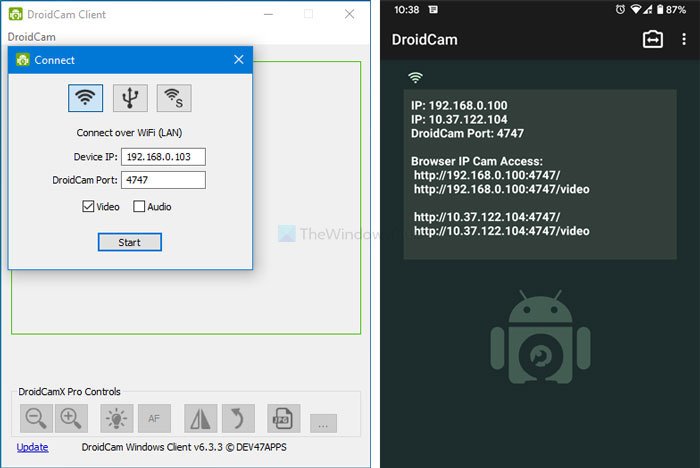
DroidCam on yksi parhaista ratkaisuista, jonka avulla voit käyttää matkapuhelinta verkkokamerana Windows 10/8/7 PC:lle.
Windows- ja Android -sovellusten käyttöliittymä on melko hyvä, selkeä ja helppokäyttöinen. Voit yhdistää puhelimesi Wi-Fi-yhteyden, USB -kaapelin tai Wi-Fi-palvelimen kautta. Jos sinulla on kuitenkin Bluetooth -yhteensopiva laitteisto liitettynä tietokoneeseesi, voit käyttää Bluetooth-palvelinvaihtoehtoa(Bluetooth Server) .
Asenna ensin sovellus puhelimeesi ja lataa asiakas tietokoneellesi ja suorita ne. Liitä tämän jälkeen laitteen IP(Device IP) -osoite työpöytäohjelmaan puhelimesi osoittamalla tavalla. Kun napsautat Käynnistä (Start ) - painiketta, se alkaa käyttää puhelimen kameraa välittömästi. Lataa sovellus vierailemalla virallisella verkkosivustolla .(official website)
2] Iriun 4K -verkkokamera
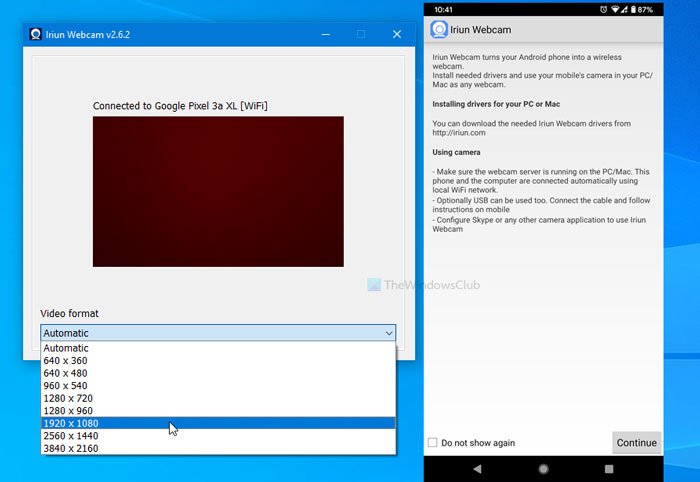
Iruin 4K Webcam on toinen työkalu matkapuhelimen käyttämiseen kannettavana verkkokamerana Windows 10 -tietokoneelle. Tämän sovelluksen kätevin ominaisuus on, että voit valita videon resoluution. On mahdollista valita 640 x 360 pikseliä ja 3 840 x 2 160 pikseliä välillä. Tarkkuus riippuu kuitenkin myös käyttämästäsi matkapuhelimesta. Jos sinulla on 720p-näyttö ja valitset 4K-resoluution, se näyttää 720p.
Ainoa ongelma tässä sovelluksessa on, että pöytätietokoneesi ja matkapuhelimesi on oltava yhteydessä samaan Wi-Fi- verkkoon. Yhteyden muodostaminen puhelimen ja tietokoneen välille voi olla kiireistä, koska se ei tarjoa Bluetooth-palvelin-(Bluetooth Server) tai USB - kaapeliyhteyttä. Lataa sovellus vierailemalla virallisella verkkosivustolla .(official website)
3] IP-verkkokamera
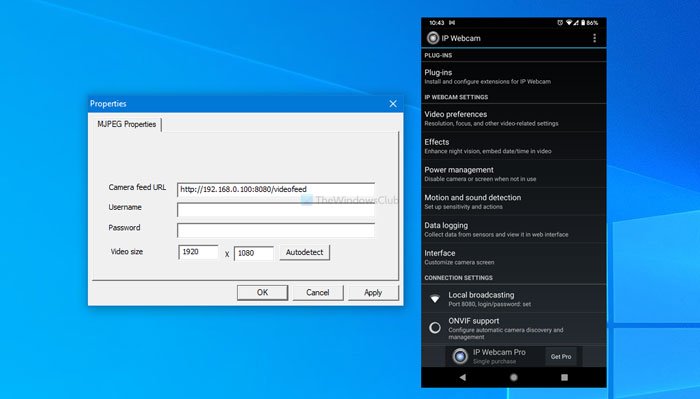
Jos haluat minimaalisen asennuksen mutta saman lähdön, IP Webcam on luultavasti paras valinta sinulle. Vaikka Android(Android) -sovelluksen käyttöliittymä näyttää vanhentuneelta, se toimii ilman virheitä. Kuten tavallista, käyttäjien on yhdistettävä molemmat laitteet samaan Wi-Fi- verkkoon.
Yksi olennainen ominaisuus on, että voit tarkistaa videosyötteen Windows - asiakassovelluksella ja selaimella. Jos käytät selaintilaa, saat paljon enemmän asetuksia kuin Windows - asiakas. Jos kuitenkin haluat käyttää sitä Microsoft Teamsin(Microsoft Teams) tai Skypen(Skype) kanssa, työpöytäasiakasohjelma on pakollinen. Tutustu virallisilla verkkosivuilla(official website) ladataksesi sovelluksia.
On olemassa monia muita IP-kamerasovelluksia Windowsille(Windows) ja Androidille(Android) . Pääasiassa on kuitenkin kaksi ongelmaa. Ensinnäkin(First) useimmissa niistä on vesileimoja. Toiseksi(Second) ne ovat maksullisia sovelluksia. Kaikki nämä sovellukset ovat kuitenkin ilmaisia käyttää, eivätkä ne näytä vesileimoja.
Seuraavaksi näemme, kuinka IP-kamerasovelluksia käytetään Microsoft Teamsin ja Skypen kanssa(how to use IP Camera apps with Microsoft Teams and Skype) .
Related posts
Paras ilmainen viivakoodinlukijaohjelmisto Windows 10:lle
Paras ilmainen molekyylimallinnusohjelmisto Windows 10:lle
Paras ilmainen piirisimulaatioohjelmisto Windows 10:lle
Paras ilmainen etätyöpöytäohjelmisto Windows 10:lle
Paras ilmainen Drone Mapping -ohjelmisto Windows 10:lle
Parhaat ohjelmistot ja laitteistot Bitcoin-lompakot Windowsille, iOS:lle, Androidille
Paras ilmainen etätyöpöytäohjelmisto Windows 10:lle
Parhaat ilmaiset runojen ja lainausten kirjoitussovellukset Windows 10:lle
Ashampoo WinOptimizer on ilmainen ohjelmisto Windows 10:n optimointiin
Siirrä asennetut ohjelmat Windows 10:n Application Moverilla
Parhaat työpöydän ajastinsovellukset Windows 10:lle
Balabolka: Kannettava ilmainen tekstistä puheeksi -muunnin Windows 10:lle
Windows Search Vaihtoehtoiset työkalut Windows 10:lle
Geek Uninstaller – Kannettava all-in-one-asennuksen poistoohjelma Windows 10:lle
Paras ilmainen Bitcoinin kaivosohjelmisto Windows 10:lle
Paras ilmainen tekoälyohjelmisto Windows 10:lle
Paras ilmainen PCB-suunnitteluohjelmisto Windows 10:lle
Long Path Fixer Tool korjaa Path Too Long -virheet Windows 10:ssä
Paras ilmainen ohjelmisto piirtää näytölle Windows 10 PC:ssä
Parhaat ilmaiset virheenseurantatyökalut Windows 10:lle
